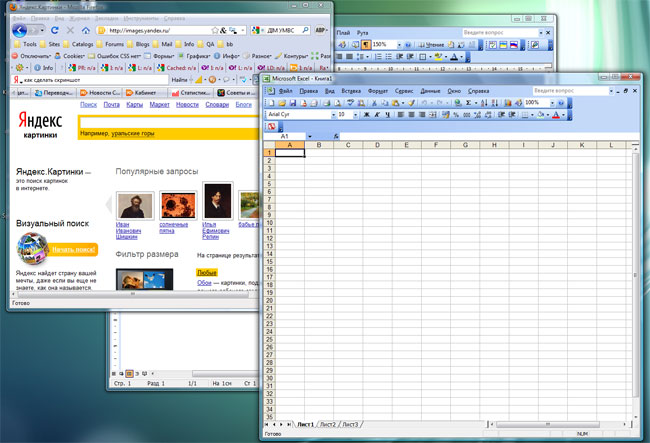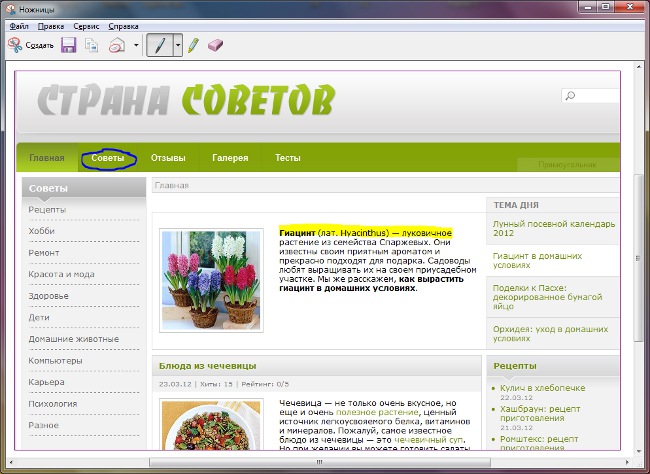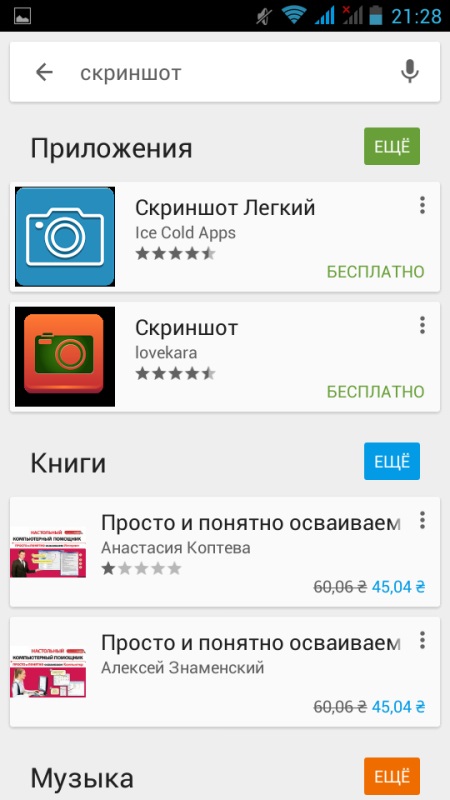Как да направите екранна снимка в играта?
 Ако сте заинтересувани от компютърните игри, е твърде рано.или по-късно, може да срещнете нуждата да направите екранна снимка (screenshot), да речем, за да покажете вашите постижения или за някаква друга цел. Как да направите екранна снимка в играта?
Ако сте заинтересувани от компютърните игри, е твърде рано.или по-късно, може да срещнете нуждата да направите екранна снимка (screenshot), да речем, за да покажете вашите постижения или за някаква друга цел. Как да направите екранна снимка в играта?Най-лесният начин да направите екранна снимка в играта е Използвайте горещите клавиши, когато натиснете, играта автоматично записва снимката в определена папка, Всяка игра има свои собствени клавишни комбинации и ги научиможете да от водача на играта. Но проблемът е, че не всички игри имат такава възможност. Как да направите екранна снимка в играта, ако тя не създава автоматично екранни снимки?
Можете да използвате доказан метод, който работи в повечето програми, - клавиша за отпечатване на екрана, За това е необходимо в точния момент на игратаНатиснете този клавиш и след това минимизирайте прозореца с играта, като използвате клавишната комбинация Alt + Tab. След това отворете всеки графичен редактор (Paint, Photoshop, GIMP, Paint.NET и т.н.), създайте нов файл, поставете екранна снимка на играта от клипборда (Ctrl + V) и запазете файла с екранната снимка в желания формат.
Този метод обаче далеч не винаги е удобен, така че можете да направите екранна снимка в играта с помощта на специални програми. Една от най-известните програми за създаване на скрийншотове в игрите е Fraps, Програмата работи на Windows XP, Vista и 7,съвместим с повечето съвременни процесори и графични карти. Програмата е платена, но дори и "съкратената" пробна версия на програмата ви позволява да правите екранни снимки.
След като изтеглите програмата от официалния сайт и го инсталирате на компютъра си, изпълнете Fraps. Кликнете върху раздела Скрийншотове. За да започнете, кликнете върху реда "Папка за запазване на екранни снимки" и изберете Папка, в която трябва да бъдат запазени екранни снимки, В реда "Скриптов екран за заснемане" изберете горещ клавиш за запазване на екранни снимки, Не забравяйте да проверите дали не съответстват на други клавишни комбинации, използвани в играта.
В графата "Формат на изображението" трябва да изберете формата, вкоето ще спести снимки на екрана. Но тази опция е достъпна само за регистрирани потребители, които са закупили програмата, ако използвате безплатната версия, ще трябва да сте доволни от формата на BMP.
Също така в програмата има още две настройки. За да активирате или деактивирате тези опции, трябва да отметнете или отметнете съответното квадратче за отметка. Първата опция е "Включване на пренасочването на кадри в екранни снимки". Това означава, че екранната снимка ще покаже скоростта на кадрите.
Втората опция е "Повторно заснемане на екрана на всеки секунди (докато се натисне отново горещо)". Когато го активирате, екранните снимки ще бъдат направени по следния начин. Натискате клавишната комбинация и Програмата автоматично отнема екранна снимка на всеки няколко секунди (по подразбиране - 10, номерът може да бъде зададен самостоятелно). За да спрете автоматичното създаване на екранни снимки, натиснете клавиша отново.
Сега трябва само да започнете играта (без да затворите програмата Fraps) и кликнете върху клавишната комбинация в онези моменти, които искате да заснемете в екранната снимка, Запазените екранни снимки ще бъдат в папката, която сте избрали. След това, ако е необходимо, можете да използвате редактора на изображения, за да ги запазите в различен формат, да поставите воден знак и т.н.
Разбира се, Fraps не е единствената програма, която ви позволява да направите екранна снимка в играта. Има и такива програма PicPick, безплатно за домашна нетърговска употреба. Това е графичен редактор, който поддържа създаването на екранни снимки. Можете да използвате за същите цели и програмата HyperSnap, Програмата е споделена: ако използвате нерегистрирана безплатна версия, всички екранни снимки ще имат водни знаци, направени от програмата.
Както можете да видите, има няколко начина направете екранна снимка в играта, Можете да избирате между тях най-подходящия за вас.